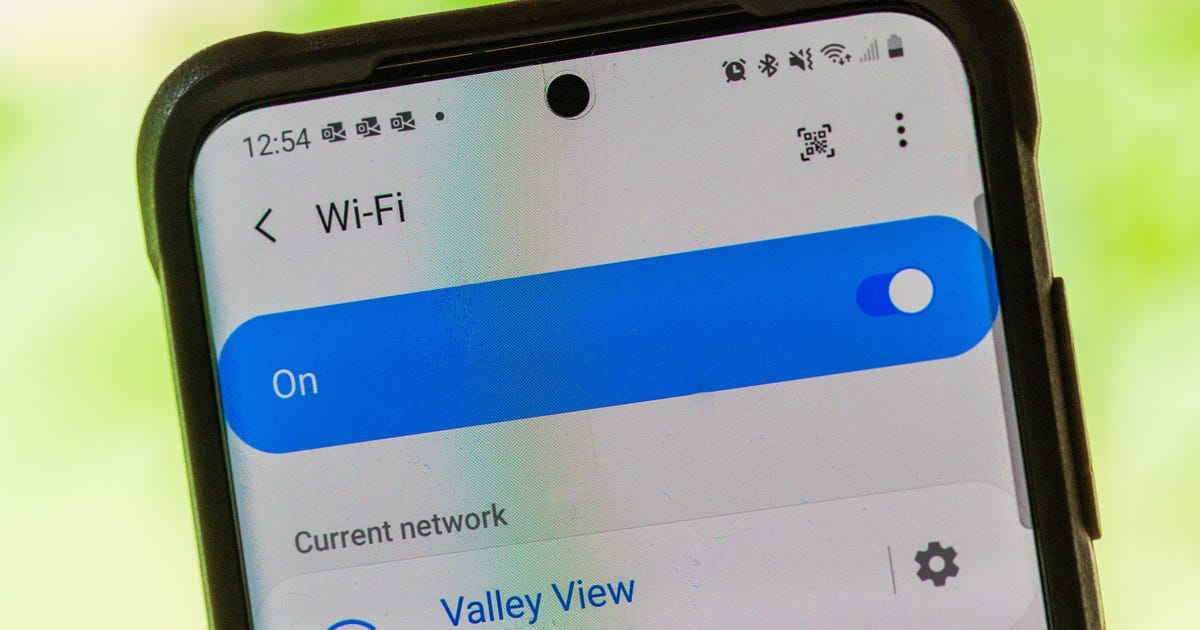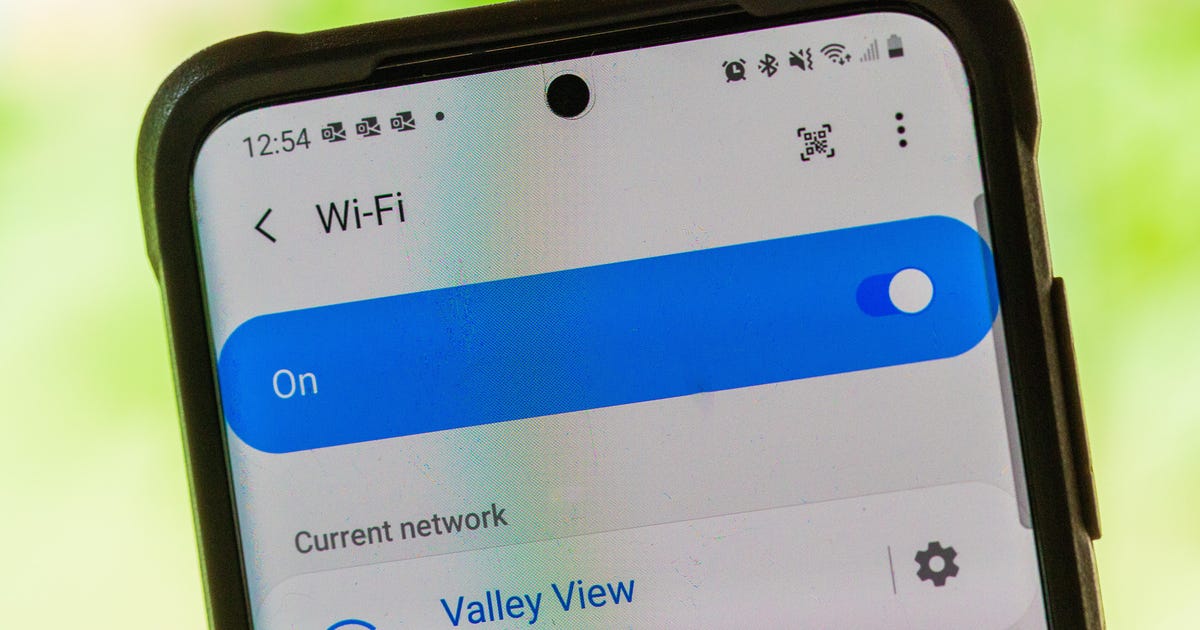VPN تنها راه برای تغییر آدرس IP شما نیست
حتی بدون یک شبکه خصوصی مجازی کاربر پسند، تغییر آدرس IP شما همچنان آسان است. این که آیا شما یک کاربر MacOS و iPhone یا یک کاربر ویندوز 11 با یک دستگاه اندرویدی، هر کسی که برای اولین بار است می تواند با خیال راحت آدرس IP خود را در چند مرحله سریع تغییر دهد. و – تا زمانی که از آن برای زیر پا گذاشتن قوانین دیگر استفاده نکنید – کاملا قانونی است. رایانه و تلفن شما چندین نوع آدرس IP دارند (مخفف عبارت Internet Protocol، مجموعهای منحصربفرد از اعداد که دستگاه خاص شما را با مرور آنلاین شما شناسایی میکنند)، اما ما بر روی نوع تغییری که معمولاً تغییر میکند تمرکز میکنیم تا از حریم خصوصی شما هنگام مرور و مرور کردن محافظت کنیم. آنهایی که باعث می شوند به نظر برسید که در کشور دیگری هستید.
CNET
چهار راه ساده برای تغییر آدرس IP در کمتر از پنج دقیقه وجود دارد. پرش به پشت سرور پروکسی یا VPN بهترین راه برای تغییر موقت آدرس IP شما نیست، بلکه از حریم خصوصی شما نیز محافظت می کند. اگر فقط میخواهید آدرس IP خود را بدون افزایش حریم خصوصی اضافی تغییر دهید، میتوانید IP دلخواه خود را به صورت دستی وارد کنید یا فقط میتوانید دستگاه خود را مجبور کنید به طور خودکار یک IP جدید را بازیابی کند.
به خاطر داشته باشید، تغییر آدرس IP شما به طور موقت خدمات یا برنامه های متصل به اینترنت را که در دستگاه خود استفاده می کنید، مختل می کند. هیچ آسیبی وجود ندارد، اما همان اثری را خواهد داشت که اگر برای لحظه ای وای فای خود را از دست داده باشید. Spotify شما ممکن است سکسکه کند. سرویسهای استریم رسانهای دچار انجماد لحظهای مغز خواهند شد. اگر در حال ارسال یا دریافت فایل هستید، ممکن است لازم باشد از نو شروع کنید. و ممکن است مجبور شوید دوباره به سایت امنی که در حال حاضر استفاده می کنید وارد شوید.
در اینجا سریع ترین و ساده ترین راه ها برای تغییر آدرس IP شما وجود دارد.
بیشتر بخوانید: بهترین VPN برای Wi-Fi مدرسه 2022
چگونه آدرس IP خود را با VPN یا سرور پروکسی تغییر دهید
برای تغییر آدرس IP خود می توانید از VPN استفاده کنید.
سارا تیو/CNET
وقتی از هر یک از شبکه های خصوصی مجازی که ما داریم استفاده می کنید در دایرکتوری ما بررسی شده است، این سرویس به طور خودکار به شما نشان می دهد که گویی یک آدرس IP متفاوت از هر کشوری که انتخاب می کنید دارید. به معنای واقعی کلمه فقط برنامه VPN خود را باز کنید و به هر شهری غیر از شهر فعلی خود متصل شوید — در کمتر از 30 ثانیه IP خود را تغییر داده اید بنابراین به نظر می رسد از هر جایی که انتخاب کرده اید باشد.
VPN ها و پروکسی های مبتنی بر مرورگر بسیار سبک تر از برنامه های VPN مستقل هستند. برخی از تفاوت های کلیدی در حفظ حریم خصوصی وجود دارد که من در جای دیگر توضیح داده ام، اما وقتی از پروکسی استفاده می کنید، آدرس IP قابل مشاهده شما را نیز تغییر می دهد. کروم، فایرفاکس و مرورگر Brave همه نسخه های خود را از پروکسی ها و VPN های مبتنی بر مرورگر دارند که می توانید خودتان آنها را امتحان کنید.
راه اندازی VPN در iPhone یا دستگاه Android شما به آسانی نصب هر برنامه دیگری بر روی تلفن شما است و من این کار را انجام داده ام. راهنمای گام به گام در صورتی که می خواهید ببینید چگونه این کار را انجام دهید. اگر از یک کنسول بازی میکنید، من همچنین یک توضیح سریع برای شما دارم راه اندازی VPN در Xbox به همراه لیستی از آنهایی که بهترین عملکرد را داشتند در تست های من
اگر هرگز با VPN ها بازی نکرده اید اما به فکر یکی از آنها هستید، من نسخه Cliff’s Notes را دارم. چگونه درست را انتخاب کنیم، که ممکن است برای شما مفید باشد. هر کاری میکنی فقط از VPN های رایگان اجتناب کنید. به طور جدی ارزش ریسک بدافزار را ندارد. در عوض، محور را به ارزان ترین هایی که تست زده ام برای شما.
چگونه آدرس IP خود را با جدا کردن روتر تغییر دهید
تغییر آدرس IP به آسانی جدا کردن روتر است.
رای کریست/CNET
سادهترین و سریعترین راه برای دریافت یک آدرس IP جدید این است که از طریق یک سایت بررسی IP آدرس IP خود را ببینید، سپس به روتر خود بروید و حداقل پنج دقیقه آن را از برق جدا کنید. ممکن است چند دقیقه بیشتر طول بکشد، بسته به اینکه ISP شما معمولاً چقدر طول می کشد تا آدرس های IP را به طور کلی تجدید کند. هنگامی که آن را دوباره وصل کردید، وب سایت را به روز کنید تا مطمئن شوید آدرس IP شما تغییر کرده است.
اساساً، کاری که میخواهید انجام دهید این است که بخشی از روتر را که IP اختصاص میدهد، دستگاه شما را «فراموش» کند تا با دستگاه شما مانند یک تازه وارد رفتار کند و به آن آدرس جدیدی بدهد. با این حال، این بی خطا نیست. گاهی اوقات چندین بار تلاش می شود، و در برخی موارد ممکن است مجبور شوید یک شبه روتر را خاموش کنید. اگر روتر جدا از مودم خود دارید (این روزها اکثر آنها یک دستگاه ترکیبی هستند) ممکن است لازم باشد مودم و روتر را از برق بکشید، آنها را به مدت 5 دقیقه خاموش کنید، سپس ابتدا مودم را روشن کنید و سپس روتر را روشن کنید.
اما پیاده شدن از مبل بیش از حد ارزش گذاری شده است.
چگونه به طور خودکار آدرس IP خود را در مک، iOS، ویندوز و اندروید به روز کنیم
تغییر آدرس IP شما بهتر از مرور شما محافظت می کند.
پاتریک هالند/CNET
در اینجا نحوه انجام این کار در مک، iOS، ویندوز و اندروید آمده است:
سیستم عامل مک: روی نماد Apple خود در گوشه سمت چپ بالای صفحه کلیک کنید و کلیک کنید تنظیمات سیستم سپس شبکه سپس پیشرفته. در بالای صفحه بعدی، کلیک کنید TCP/IP، سپس بر روی آن کلیک کنید تمدید اجاره DHCP دکمه سمت راست پنجره
iOS: رفتن به تنظیمات، ضربه زدن شبکه و شبکه بی سیمی را که در حال حاضر در آن هستید انتخاب کنید. در بخش آدرس IPv4، روی ضربه بزنید پیکربندی IP سپس خودکار.
ویندوز 10: را فشار دهید Win+R کلیدها به طور همزمان این باز می شود اجرا کن کادر محاوره ای تایپ کنید cmd، سپس ضربه بزنید وارد روی صفحه کلید شما با این کار خط فرمان باز می شود.
برای کسانی که قبلاً خط فرمان ویندوز را ندیدهاند: این قسمتی است که یا فوراً میترسید چیزی در شرف شکسته شدن است یا ناگهان احساس میکنید میخواهید کاری بسیار جالب انجام دهید. وحشت نکنید؛ هیچ یک از این چیزها قرار نیست اتفاق بیفتد. جعبه سیاه جادویی برای اولین بار این تاثیر را روی همه می گذارد.
تایپ کنید ipconfig /release (از جمله فاصله) وارد خط فرمان شده و Enter را بزنید. برخی از متن ها زوم خواهند کرد. وقتی متوقف شد، تایپ کنید ipconfig / تجدید و دوباره Enter را بزنید. سپس خط فرمان خود را ببندید. شما تمام شده اید.
اندروید: رفتن به تنظیمات، ضربه زدن اتصالات سپس ضربه بزنید وای فای. از اینجا روی شبکه ای که در حال حاضر به آن متصل هستید ضربه بزنید. روی نماد چرخ دنده در سمت راست شبکه ضربه بزنید. آدرس IP شما در اینجا نمایش داده می شود، اما به پایین صفحه بروید و – پس از اطمینان از اینکه رمز عبور Wi-Fi خود را در دسترس دارید – ضربه بزنید. فراموش کردن (این نماد سطل زباله در گوشه سمت راست پایین است). تلفن شما شبکه Wi-Fi را فراموش می کند و قطع می شود. فقط کافی است دوباره به شبکه خود متصل شوید و باید یک آدرس IP جدید برای شما صادر شود.
ویدئو: 5 دلیل اصلی برای استفاده از VPN
نحوه تغییر دستی آدرس IP
اگر قبلاً آدرس IP جدیدی دریافت کرده اید که می دانید می خواهید از آن استفاده کنید، در اینجا چه کاری باید انجام دهید.
سیستم عامل مک: رفتن به تنظیمات سیستم و کلیک کنید شبکه. کلیک اتصال شبکه، سپس کلیک کنید پیکربندی IPv4. انتخاب کنید به صورت دستی و هر IP که انتخاب کردید را تایپ کنید.
iOS: رفتن به تنظیمات، ضربه زدن وای فای، سپس شبکه. در بخش آدرس IPv4، روی ضربه بزنید پیکربندی IP. هر آدرس IP را که می خواهید استفاده کنید، به صورت دستی وارد کنید.
پنجره ها: مطمئن شوید که از حساب Administrator خود کار می کنید و کلیک کنید شروع کنید، سپس برو به صفحه کنترل. از اینجا کلیک کنید اتصال شبکهو سپس بر روی اتصال منطقه محلی خود کلیک کنید. بعد، کلیک کنید خواص، سپس کلیک کنید TCP/IP. از اینجا می توانید آدرس IP جدید خود را به صورت دستی وارد کنید.
اندروید: رفتن به تنظیمات، ضربه زدن اتصالات سپس ضربه بزنید وای فای. از اینجا روی شبکه ای که در حال حاضر به آن متصل هستید ضربه بزنید. روی نماد چرخ دنده در سمت راست شبکه ضربه بزنید. آدرس IP شما در اینجا نمایش داده می شود، اما به پایین صفحه بروید و ضربه بزنید پیشرفته، سپس ضربه بزنید تنظیمات IP. انتخاب کنید استاتیک. صفحه بعدی به شما امکان می دهد هر آدرس IP را که انتخاب کرده اید به صورت دستی تایپ کنید.
برای اطلاعات بیشتر، بررسی کنید همه چیزهایی که در مورد مرورگر Tor باید بدانید، سه VPN مبتنی بر مرورگر را امتحان کنید، و تنظیمات حریم خصوصی مرورگر را باید فوراً تغییر دهید.
سوالات متداول
اگر در حال استفاده از تغییرات آدرس IP هستید، ممکن است سوالات دیگری داشته باشید. در اینجا برخی از رایج ترین سوالاتی که از ما پرسیده شده است.
آیا تغییر آدرس IP شما قانونی است؟
بله، تغییر آدرس IP خود در ایالات متحده قانونی است. افراد هنگام مواجهه با حملات مستقیم به امنیت آنلاین خود، هنگام آزمایش یک وب سایت قبل از راه اندازی، یا زمانی که ترجیح می دهند به سادگی از حریم خصوصی خود محافظت کنند، آدرس IP خود را به طور معمول تغییر می دهند. بدیهی است که این سؤالات متداول به هیچ وجه مشاوره حقوقی ارائه نمی دهد و شما باید برای سؤالات خاص با یک وکیل دارای مجوز مشورت کنید، اما مرزهای قانونی در مورد تغییر آدرس IP معمولاً از آنچه IP خود را به آن تغییر می دهید و آنچه که با آن آدرس IP جدید انجام می دهید شروع می شود.
اگر IP خود را برای جعل هویت یک فرد یا یک تجارت تغییر داده اید – که اغلب به آن جعل IP گفته می شود – ممکن است با قانون تقلب و سوء استفاده رایانه ای ایالات متحده مخالف باشید. همچنین اگر آدرس IP خود را برای دسترسی به وبسایتی که از آن ممنوع شدهاید تغییر دهید، ممکن است با مشکل مواجه شوید. جعل IP ابزاری است که توسط برخی از مجرمان سایبری برای انجام تعدادی از حملات شناخته شده، معمولاً حملات مربوط به سرقت هویت و حملاتی با هدف فلج کردن وبسایتها با بمباران منع سرویس توزیع شده سازمانیافته استفاده میشود.
ویدئو: کدام VPN را باید انتخاب کنید؟
چرا باید آدرس IP خود را تغییر دهم؟
تغییر مرتب آدرس IP خارجی یا عمومی می تواند به شما در بهبود امنیت کلی و حریم خصوصی مرور شما کمک کند. دلایل دیگری نیز وجود دارد. اگر به تازگی یک روتر خانگی جدید نصب کرده اید، ممکن است لازم باشد شبکه خود را با تغییر سریع IP پیکربندی مجدد کنید. یکی از مشکلات رایج در بین روترهای خانگی این است که گاهی اوقات به دستگاه ها آدرس IP اشتباه می دهند، بنابراین تغییر IP شما به صورت دستی می تواند این اشکالات را برطرف کند.
اگر به هر دلیلی که در خارج از آن کشور هستید، میخواهید به کاتالوگ خدمات رسانهای یک کشور دسترسی داشته باشید، تغییر IP خود به IP مستقر در کشور مناسب میتواند کاتالوگ مورد نظر را برای شما به ارمغان بیاورد. به همین ترتیب، اگر گیمری هستید که به دنبال کاهش تاخیر خود هستید، تغییر IP خود از طریق سرور پروکسی بازی می تواند به بهبود عملکرد کمک کند. یکی از ترفندهای فنی دقیق برای زبان آموزان زبان دوم، استفاده از یک آدرس IP مستقر در کشور دیگر برای تولید نتایج جستجو و انتشارات محلی نوشته شده به زبان محلی است.